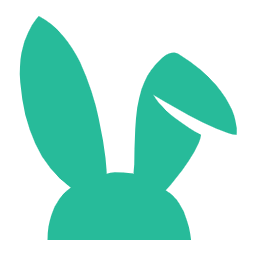Home页
整体认识和页面渲染
1. 整体结构搭建
1- 按照结构新增五个组件,准备最简单的模版,分别在Home模块的入口组件中引入
- HomeCategory
- HomeBanner
- HomeNew
- HomeHot
- HomeProduct
vue
<script setup>
</script>
<template>
<div> HomeCategory </div>
</template>2- Home模块入口组件中引入并渲染
vue
<script setup>
import HomeCategory from './components/HomeCategory.vue'
import HomeBanner from './components/HomeBanner.vue'
import HomeNew from './components/HomeNew.vue'
import HomeHot from './components/HomeHot.vue'
import homeProduct from './components/HomeProduct.vue'
</script>
<template>
<div class="container">
<HomeCategory />
<HomeBanner />
</div>
<HomeNew />
<HomeHot />
<homeProduct />
</template>2. 左侧分类
- 代码实现
vue
<script setup>
import { useCategoryStore } from '@/stores/category'
const categoryStore = useCategoryStore()
</script>
<template>
<div class="home-category">
<ul class="menu">
<li v-for="item in categoryStore.categoryList" :key="item.id">
<RouterLink to="/">{{ item.name }}</RouterLink>
<RouterLink v-for="i in item.children.slice(0, 2)" :key="i" to="/">{{ i.name }}</RouterLink>
<!-- 弹层layer位置 -->
<div class="layer">
<h4>分类推荐 <small>根据您的购买或浏览记录推荐</small></h4>
<ul>
<li v-for="i in item.goods" :key="i.id">
<RouterLink to="/">
<img :src="i.picture" alt="" />
<div class="info">
<p class="name ellipsis-2">
{{ i.name }}
</p>
<p class="desc ellipsis">{{ i.desc }}</p>
<p class="price"><i>¥</i>{{ i.price }}</p>
</div>
</RouterLink>
</li>
</ul>
</div>
</li>
</ul>
</div>
</template>banner轮播图实现
1. 封装接口
javascript
/**
* @description: 获取banner图
* @param {*}
* @return {*}
*/
import httpInstance from '@/utils/http'
function getBannerAPI (){
return httpInstance({
url:'home/banner'
})
}2. 获取数据并渲染
vue
<script setup>
import { getBannerAPI } from '@/apis/home'
import { onMounted, ref } from 'vue'
const bannerList = ref([])
// 获取banner数据
const getBanner = async () => {
const res = await getBannerAPI()
console.log(res)
bannerList.value = res.result
}
onMounted(() => getBanner())
</script>
<template>
<div class="home-banner">
<el-carousel height="500px">
<el-carousel-item v-for="item in bannerList" :key="item.id">
<img :src="item.imgUrl" alt="">
</el-carousel-item>
</el-carousel>
</div>
</template>面板组件封装
1. 代码实现
vue
<script setup>
// 接收父组件传递的参数
defineProps({
title: {
type: String,
default: ''
},
subTitle: {
type: String,
default: ''
}
})
</script>
<template>
<div class="home-panel">
<div class="container">
<div class="head">
<!-- 主标题和副标题 -->
<h3>
{{ title }}<small>{{ subTitle }}</small>
</h3>
</div>
<!-- 主体内容区域 -->
<slot name="main" />
</div>
</div>
</template>
<style scoped lang='scss'>
...
</style>新鲜好物实现
1. 封装接口
javascript
/**
* @description: 获取新鲜好物
* @param {*}
* @return {*}
*/
export const findNewAPI = () => {
return httpInstance({
url:'/home/new'
})
}2. 获取数据并渲染
vue
<script setup>
import HomePanel from './HomePanel.vue'
import { getNewAPI } from '@/apis/home'
import { ref } from 'vue'
const newList = ref([])
const getNewList = async () => {
const res = await getNewAPI()
newList.value = res.result
}
getNewList()
</script>
<template>
<HomePanel title="新鲜好物" sub-title="新鲜出炉 品质靠谱">
<template #main>
<ul class="goods-list">
<li v-for="item in newList" :key="item.id">
<RouterLink :to="`/detail/${item.id}`">
<img :src="item.picture" alt="" />
<p class="name">{{ item.name }}</p>
<p class="price">¥{{ item.price }}</p>
</RouterLink>
</li>
</ul>
</template>
</HomePanel>
</template>人气推荐实现
同上
懒加载指令实现
1. 封装全局指令
javascript
// @/directives/index.js
// 定义懒加载插件
import { useIntersectionObserver } from '@vueuse/core'
export const lazyPlugin = {
// 全局指令的配置对象
install (app) {
// 自定义指令逻辑
app.directive('img-lazy', {
mounted (el, binding) {
// el: 指令绑定的那个元素 img
// binding: binding.value 需要绑定的表达式的值 图片url
console.log(el, binding.value)
// 懒加载指令逻辑
const { stop } = useIntersectionObserver(
el,
([{ isIntersecting }]) => {
console.log(isIntersecting)
if (isIntersecting) {
// 进入视口区域
el.src = binding.value
// 停止监听,优化性能
stop()
}
},
)
}
})
}
}2. 注册全局指令
javascript
// 全局指令注册
import { directivePlugin } from '@/directives'
app.use(directivePlugin)Product产品列表实现
1. 基础数据渲染
1- 准备静态模版
vue
<script setup>
import HomePanel from './HomePanel.vue'
</script>
<template>
<div class="home-product">
<!-- <HomePanel :title="cate.name" v-for="cate in goodsProduct" :key="cate.id">
<div class="box">
<RouterLink class="cover" to="/">
<img :src="cate.picture" />
<strong class="label">
<span>{{ cate.name }}馆</span>
<span>{{ cate.saleInfo }}</span>
</strong>
</RouterLink>
<ul class="goods-list">
<li v-for="good in cate.goods" :key="good.id">
<RouterLink to="/" class="goods-item">
<img :src="good.picture" alt="" />
<p class="name ellipsis">{{ good.name }}</p>
<p class="desc ellipsis">{{ good.desc }}</p>
<p class="price">¥{{ good.price }}</p>
</RouterLink>
</li>
</ul>
</div>
</HomePanel> -->
</div>
</template>
<style scoped lang='scss'>
...
</style>2- 封装接口
javascript
/**
* @description: 获取所有商品模块
* @param {*}
* @return {*}
*/
export const getGoodsAPI = () => {
return httpInstance({
url: '/home/goods'
})
}3- 获取并渲染数据
vue
<script setup>
import HomePanel from './HomePanel.vue'
import { getGoodsAPI } from '@/apis/home'
import { ref } from 'vue'
const goodsProduct = ref([])
const getGoods = async () => {
const { result } = await getGoodsAPI()
goodsProduct.value = result
}
onMounted( ()=> getGoods() )
</script>
<template>
<div class="home-product">
<HomePanel :title="cate.name" v-for="cate in goodsProduct" :key="cate.id">
<div class="box">
<RouterLink class="cover" to="/">
<img :src="cate.picture" />
<strong class="label">
<span>{{ cate.name }}馆</span>
<span>{{ cate.saleInfo }}</span>
</strong>
</RouterLink>
<ul class="goods-list">
<li v-for="goods in cate.goods" :key="good.id">
<RouterLink to="/" class="goods-item">
<img :src="goods.picture" alt="" />
<p class="name ellipsis">{{ goods.name }}</p>
<p class="desc ellipsis">{{ goods.desc }}</p>
<p class="price">¥{{ goods.price }}</p>
</RouterLink>
</li>
</ul>
</div>
</HomePanel>
</div>
</template>2. 图片懒加载
html
<div class="home-product">
<HomePanel :title="cate.name" v-for="cate in goodsProduct" :key="cate.id">
<div class="box">
<RouterLink class="cover" to="/">
<!-- 指令替换 -->
<img v-img-lazy="cate.picture" />
</RouterLink>
<ul class="goods-list">
<li v-for="goods in cate.goods" :key="goods.id">
<RouterLink to="/" class="goods-item">
<!-- 指令替换 -->
<img v-img-lazy="goods.picture" alt="" />
</RouterLink>
</li>
</ul>
</div>
</HomePanel>
</div>GoodsItem组件封装
1. 封装组件
vue
<script setup>
defineProps({
goods: {
type: Object,
default: () => { }
}
})
</script>
<template>
<RouterLink to="/" class="goods-item">
<img :src="goods.picture" alt="" />
<p class="name ellipsis">{{ goods.name }}</p>
<p class="desc ellipsis">{{ goods.desc }}</p>
<p class="price">¥{{ goods.price }}</p>
</RouterLink>
</template>
<style scoped lang="scss">
.goods-item {
display: block;
width: 220px;
padding: 20px 30px;
text-align: center;
transition: all .5s;
&:hover {
transform: translate3d(0, -3px, 0); // 3D效果
box-shadow: 0 3px 8px rgb(0 0 0 / 20%); // 阴影
}
...
}
</style>2. 使用组件
html
<ul class="goods-list">
<li v-for="goods in cate.goods" :key="item.id">
<GoodsItem :goods="goods" />
</li>
</ul>